因此,您一直在使用 Mac 電腦執行一些需要資源的操作。 但你有沒有想過幕後到底發生了什麼事?
嗯,追蹤 Mac 上運行的進程非常重要,因為它對於故障排除、優化效能和確保系統穩定性非常有價值。
在今天的文章中,我們將探討您需要了解的有關 Mac 進程的所有資訊。 從 Mac 進程列表到如何使用不同有效方法查看 Mac 上正在運行的進程的逐步說明。
第 1 部分:什麼是 Mac 進程?
Mac 進程是系統上主動運行的各種任務和應用程式。 這些進程會消耗系統資源,例如 CPU 功率、記憶體和磁碟空間,如果許多進程同時運行,可能會導致效能下降並可能導致系統不穩定。

不知道您的 Mac 系統上運行哪些進程? 以下是其中的列表:
- 內核任務: 作業系統的核心,管理系統資源。
- 視窗伺服器: 這是一個管理圖形使用者介面和視窗系統的進程。
- 發現者:檔案管理器和圖形使用者介面外殼。
- 碼頭: 控制應用程式圖示所在的 macOS Dock。
- 系統UI伺服器: 管理功能表列項目,包括時鐘、電池和系統狀態圖示。
- mds 和 mdworker:這些進程是 Spotlight 搜尋索引和檔案元資料系統的一部分。
- Safari 或其他網頁瀏覽器: Web 瀏覽器中每個開啟的標籤或視窗都以單獨的進程運行。
- 郵箱: 如果您使用 Apple Mail 應用程序,它會作為單獨的進程運行。
- 消息: 訊息應用程式作為發送和接收訊息的單獨進程運行。
- Siri: 語音助理有自己的流程。
- iTunes 或音樂: 如果您使用這些應用程式進行音樂或媒體播放,它們有自己的流程。
- 照片: 照片應用程式有一個專門的流程來管理您的照片庫。
- 時間機器: 如果啟用,Time Machine 將作為備份後台程序運行。
- 聚光燈: 系統搜尋過程,索引檔案以進行快速搜尋。
- 控制中心: 管理可從功能表列存取的系統設定和切換。
- 通知中心:處理通知和警報。
- 藍牙和無線網絡: 與管理無線連線相關的進程。
- 鑰匙串訪問: 管理密碼和金鑰的安全儲存。
- 內核擴展: 用於硬體和軟體的各種核心擴展和驅動程式。
- 安全代理: 處理身份驗證和安全相關的任務。
- 位置服務: 管理設備位置服務的進程。
- 活動監視器: 雖然活動監視器應用程式本身不是進程,但您可以查看和管理正在運行的進程。
- 終奌站: 如果您打開終端應用程序,它會運行自己的 shell 進程。
第 2 部分:如何查看 Mac 上正在運行的進程
無論您是要檢查進程以查看消耗系統資源的主要事件、修復問題還是其他目的,您都可以使用多種技術來執行操作。 您可以透過「活動監視器」或使用「終端機和命令」行進行檢查。 我們在下面解釋瞭如何使用每種方法。
方法一:使用活動監視器
查看和管理 Mac 上正在運行的進程的最有效工具之一是活動監視器。 這個內建實用程式提供系統上運行的所有進程的全面概述。 若要透過活動監視器檢查 Mac 上執行的進程,請依照下列步驟操作:
步驟二 從 Dock 打開 Finder。
步驟二 轉到“應用程式”>“實用程式”,然後雙擊“活動監視器”。
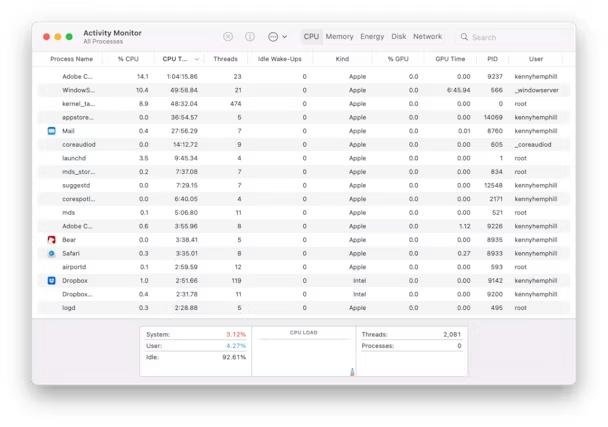
步驟二 開啟活動監視器後,您將在主視窗中看到進程清單。 預設情況下,進程按 CPU 使用情況排序,但您也可以按其他標準(例如記憶體使用情況或能源影響)對它們進行排序。 您可以透過名稱識別特定進程並即時監控其資源消耗。
方法 2:使用終端機和命令列
Mac 上的終端實用程式也可以派上用場,即時查看 Mac 運行進程。 不過這種方法需要使用命令列才能夠操作。 因此,使用此方法時需要謹慎,因為任何輕微的錯誤都可能強制終止關鍵系統流程,並可能導致系統不穩定。
請按照下面概述的步驟使用終端機查看 Mac 運行進程:
步驟二 按 Command + 空白鍵開啟 Spotlight。
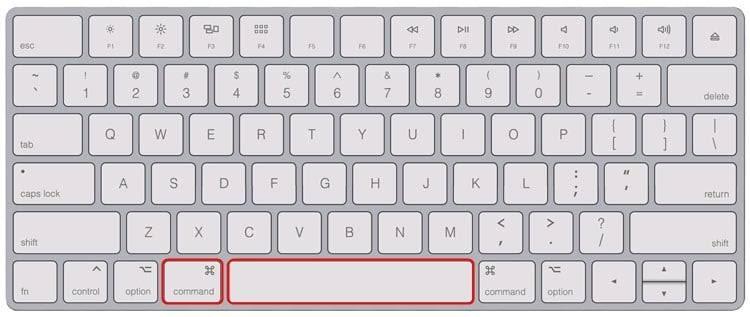
步驟二 輸入“Terminal”並按 Enter 啟動它。
步驟二 在終端機視窗中,輸入「Top」即可查看 Mac 上執行的進程的即時清單。
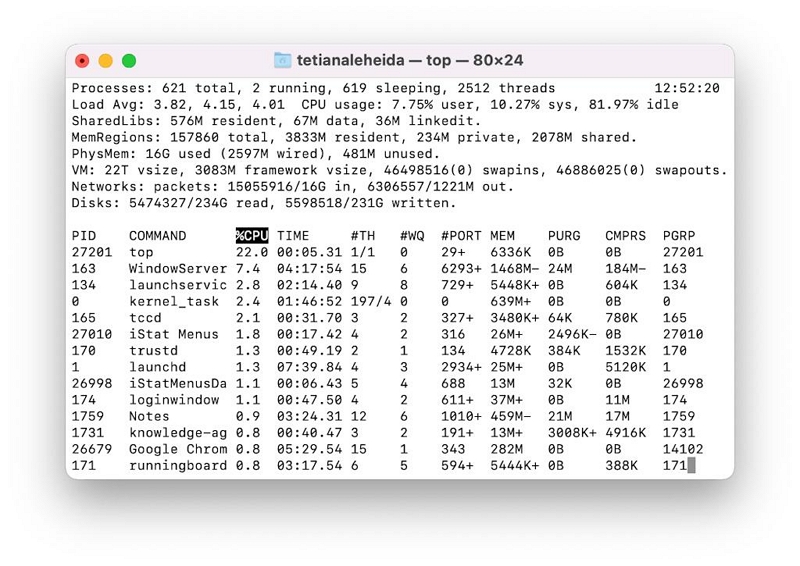
- 您可以鍵入以下內容按 CPU 使用率對進程進行排序: 頂級CPU 或者透過輸入以下內容來查看他們正在使用的記憶體: 頂部 -o 大小。
步驟二 使用箭頭鍵瀏覽列表,然後按「q」退出 top 指令。 您也可以使用「kill」指令後接進程 ID 來終止特定進程。
第 3 部分:保持 Mac 整體進程平穩運行和效能的最佳方法
為了確保您的 Mac 系統進程順利運行,定期清潔非常重要。 是的,這是因為不必要的文件和混亂會在系統儲存上積累,消耗寶貴的資源並影響效能。 這就是可靠的 Mac 清潔工具(例如 魔方清潔劑 可以有很大的幫助。
Macube Cleaner 是一款功能齊全的清潔和優化工具,專為 Mac 用戶設計,用於管理 Mac 儲存並增強效能。 憑藉其智慧演算法和全面的功能集,該工具只需單擊幾下即可高效清理 Mac 儲存、刪除垃圾檔案並優化系統效能。
主要功能
- 使用智慧演算法刪除不必要的檔案、快取、日誌和其他可能降低 Mac 速度的雜亂內容。
- 識別並刪除重複文件,釋放寶貴的磁碟空間。
- 安全地清除您的瀏覽記錄、cookie 和其他敏感數據,以保護您的隱私。
- 幫助您完全、安全地卸載不需要的應用程式。
- 管理啟動項以縮短啟動時間並提高整體系統效能。
使用 Macub Cleaner 清潔 Mac 的步驟
步驟二 在 Mac 上啟動 Macube Cleaner 並導覽至左側窗格。 然後,選擇“智慧掃描”並點擊“掃描”按鈕。

步驟二 一旦您按下掃描按鈕,Macube Cleaner 就會開始在您的 Mac 上執行深度掃描,以查找訊息記錄、快取檔案、iTunes、cookie 等垃圾。 所有這些都將根據各自的類別顯示在您的螢幕上。

步驟二 您可以透過點擊偵測到的垃圾檔案旁邊的「放大鏡」來「預覽」它們。
- 之後,選擇要刪除的文件,然後按一下「清理」將它們從 Mac 中完全刪除。

常見問題
Q:如何查看 Mac 上正在運行哪些程式?
您可以透過檢查 Dock 來查看 Mac 上正在運行的程序,或使用活動監視器或終端來取得所有正在運行的進程的詳細視圖。
Q:Mac上顯示正在運行的進程的捷徑是什麼?
在 Mac 上顯示正在運行的進程的捷徑是 Command + ALT + ESC。 這會顯示目前在系統背景執行的所有應用程式和程式的清單。
結論
了解如何查看和管理 Mac 上正在運行的進程使您能夠保持平穩高效的系統。
幸運的是,您可以使用活動監視器和終端命令等內建實用程式的強大功能來識別資源消耗大的應用程式、解決系統問題並優化 Mac 的效能。 您也可以使用 Macube Cleaner 等高級軟體來確保您的 Mac 進程順利運行。